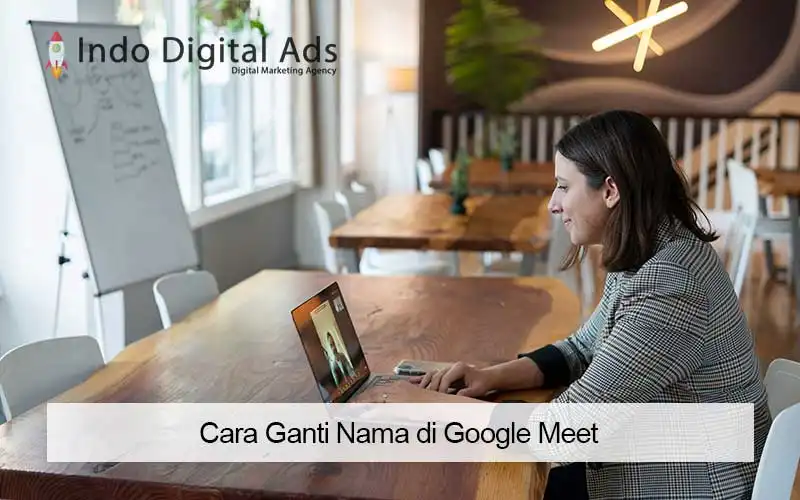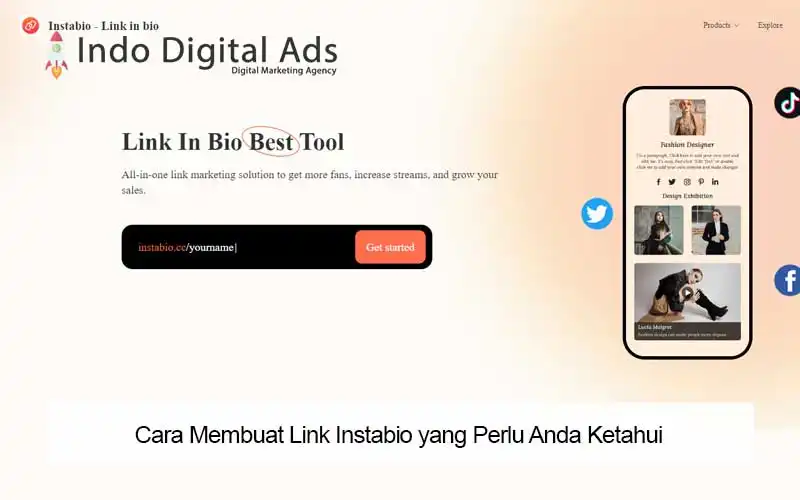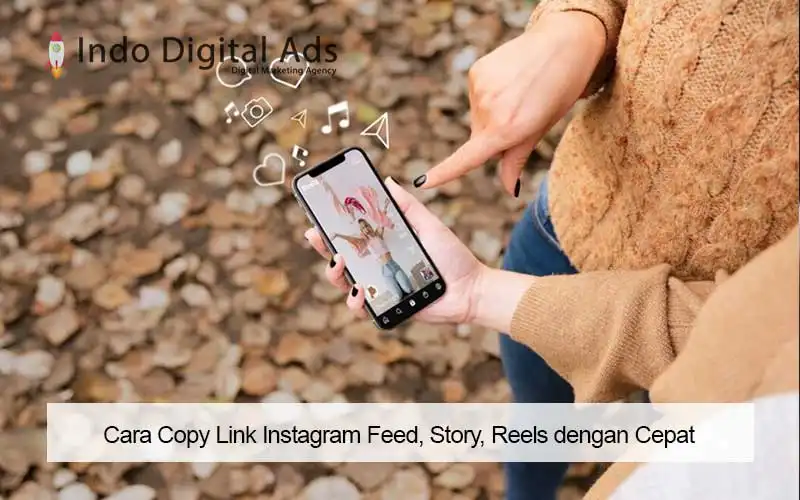Selama masa pandemi, google meet menjadi salah satu aplikasi yang banyak digunakan. Baik untuk sekedar bertegur sapa, kelas online maupun rapat penting perusahaan. Mulai dari siswa sekolah hingga para pekerja menggunakan aplikasi ini untuk mempermudah urusan mereka.
Sebagai identitas saat melakukan rapat, username atau nama pengguna menjadi sangat penting. Apa jadinya jika nama yang kita gunakan dalam email adalah bukan nama kita yang sebenarnya. Hal ini tentu membuat orang sulit untuk mengenali kita. Berikut adalah cara ganti nama di google meet dengan cepat dan mudah yang bisa anda gunakan untuk mengubah nama anda di tampilan google meet.
Cara ganti nama di google meet bisa anda lakukan dengan dua cara. Yaitu, menggunakan PC atau Laptop dan menggunakan Hp. Berikut adalah langkah-langkahnya.
Cara ganti nama google meet di PC atau Laptop
- Setelah masuk ke akun google meet anda, klik foto profil anda lalu pilih “Manage Your Google”.
- Setelah itu, klik menu “info pribadi” yang ada di menu sebelah kiri.
- Pilih opsi “name” atau “nama” untuk mengubah nama anda.
- Setelah itu, ubah nama anda sesuai dengan yang anda inginkan lalu simpan. Ganti nama di google meet
Cara ganti nama google meet di Hp
- Sama seperti di PC, cara ganti nama di google meet di Hp pun anda harus lebih dulu masuk ke akun google. Setelah itu klik tiga bar atau titik tiga yang berada di kanan sebelah atas.
- Lalu klik “Manage Your Google Account”.
- Pilih opsi “info pribadi” lalu kilk nama yang berada di bawah profil.
- Ubah nama anda lalu simpan. Selesai, anda telah ganti nama google meet
Selain mudah digunakan dan cara ganti nama di google meet yang cukup mudah, google meet juga memiliki keunggulan lain seperti memiliki fitur ganti background dan fitur share screen yang bisa anda gunakan untuk membagikan presentasi anda. Aplikasi google meet juga banyak digunakan karena memiliki versi gratis, sehingga bisa digunakan untuk rapat dengan durasi panjang tanpa harus membeli akun premium.
Selain cara ganti nama di google meet, berikut ini adalah cara yang bisa anda lakukan untuk mengubah tampilan background anda. Hal ini bisa dilakukan sebelum rapat berlangsung maupun saat rapat telah berjalan.
Cara mengganti tampilan background
Sama mudahnya dengan ganti nama di google meet, jika anda ingin mengubah background sebelum memulai rapat, anda bisa langsung memilih menu “Ubah Latar Belakang” setelah anda memilih rapat mana yang ingin anda ikuti. Namun, jika anda ingin mengubah background saat rapat sudah berjalan anda hanya perlu klik “Lainnya” atau titik tiga yang ada di layar google meet anda.
Lalu pilih menu “Ubah Latar Belakang”. Anda akan melihat tiga opsi yang ditawarkan, yaitu memburamkan seluruh tampilan latar belakang, memburamkan sedikit tampilan latar belakang dan menggunakan gambar yang anda inginkan untuk latar belakang.
Untuk memilih latar belakang yang anda inginkan, klik tanda “plus” atau “tambah” yang ada di menu ubah latar belakang.
Demikianlah cara cepat ganti nama google meet yang bisa anda lakukan sebelum melakukan rapat atau kelas online. Hal ini menjadi sangat penting agar peserta atau host rapat dapat dengan mudah mengenali anda dengan identitas nama yang anda gunakan.